
Sisu
- Taaskäivitage Apple Watch
- Siri keelamine ja uuesti sisselülitamine
- Lahutage muud Bluetooth-seadmed
- "Hei Siri" trikid
- Lähtestage oma Apple Watch
- Vastake kõnedele Apple Watch'is
Üks Apple Watch'i suurimaid omadusi on Siri, kuid mõnikord see lihtsalt ei tööta. Apple Watch Siri probleemide lahendamiseks järgige juhiseid.
Apple Watchil on igasuguseid lahedaid funktsioone, mida kasutajad saavad ära kasutada, nagu näiteks tekstisõnumitele vastamine ja telefonikõnedele vastamine, kuid see võib seda teha palju rohkem.
Apple Watch'i üks suur omadus on Siri ja Siri ise ei ole midagi uut - see on Apple Watchis veelgi kasulikum kui iPhone'is. Te võite kasutada või mitte kasutada Siri oma iPhone'is, kuid see on midagi, mida te ei kasuta, kui te seda Apple Watch'is ei kasuta.
Mina isiklikult ei kasuta Siri'i iPhone'is ja ma ei mäleta viimast korda, kui ma tegin, kuid Siri on minu Apple Watchis nii mugav, sest ma pean lihtsalt randmest üles tõstma ja ütlema: "Hei Siri" millele järgneb minu taotlus. Lisaks võib Siri kasutada mugavamalt kui Apple Watch'i väikese ekraani ümber liikuda, et saada sinna, kuhu soovite olla.
Loe: 30 Apple Watch'i nõuandeid, trikke ja peidetud funktsioone
Siiski on üks probleem, mida paljud kasutajad oma Apple Watchis kokku puutuvad, et Siri mõnikord lihtsalt ei tööta. Mõnikord reageerib ta „Hei Siri'le”, kuid ei reageeri sellele, mida te pärast seda ütlete, ja teist korda ei pruugi Siri üldse töötada.
Kui olete selles paadis, saate Apple Watch Siri probleemide lahendamiseks kasutada.
Taaskäivitage Apple Watch
Võib-olla on kõige lihtsam ja kiirem viis Siri probleemide lahendamiseks teie Apple Watchis (ja ka teistes Apple Watch'i probleemides) lihtsalt Apple'i Watch uuesti käivitada.
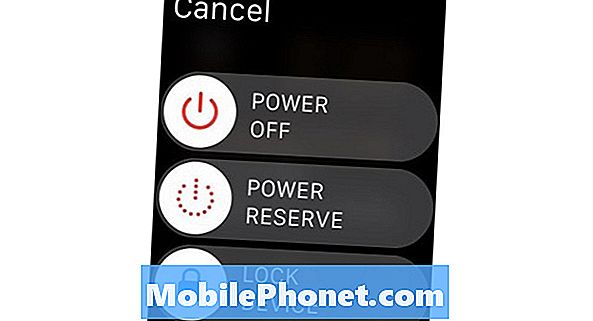
Seda saate teha, hoides külgnuppu all, kuni kuvatakse toite menüü. Apple Watchi väljalülitamiseks libistage siit liugurit paremale Power Power (Väljas). Pärast seda, kui see on täiesti välja lülitatud, hoidke selle taaskäivitamiseks külgnuppu all.
See võib probleemi lahendada või mitte, kuid see on tavaliselt paljudel juhtudel isegi siis, kui see on ajutine parandus.
Siri keelamine ja uuesti sisselülitamine
Üks lahendus, mida võite proovida, on Siri väljalülitamine ja selle uuesti sisselülitamine, mis võiks Sirile teie Apple'ile anda.
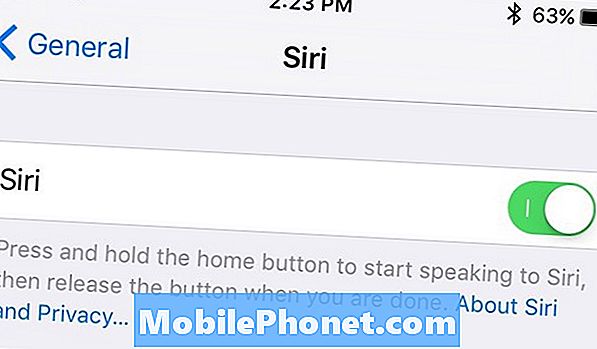
Siri väljalülitamiseks mine sisse Seaded ja koputage Üldine. Sealt valige Siri ja seejärel puudutage kõrval asuvat lülitit Siri ülaosas, et Siri välja lülitada. Te saate hoiatuse, mis ütleb, mida see teeb, ja ka see lülitab Siri oma Apple Watchis välja. Kinnitage puudutades Lülita Siri välja.
Kui see on välja lülitatud, keerake lüliti uuesti sisse, et see uuesti sisse lülitada. See lülitab sisse ka Siri oma Apple Watchis, mis võib lahendada kõik Siri-ga seotud probleemid.
Lahutage muud Bluetooth-seadmed
Apple Watch Siri probleemide üheks kõige levinumaks süüdlaseks (samuti probleemid Siri kohta iPhone'il) on see, et teie Apple Watch'iga või iPhone'iga on ühendatud Bluetooth-seadmed, mis võivad Siri jaoks probleeme tekitada.
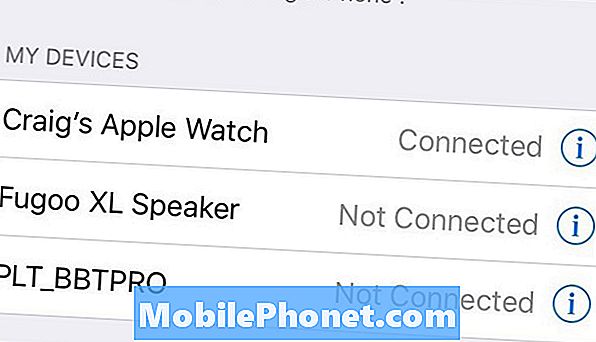
Põhimõtteliselt, kui teil on iPhone'iga ühendatud Bluetooth-kõrvaklapid või Bluetooth-kõlar, ei pruugi mõnikord Siri kasutada, kuna see lihtsalt ei tööta.
Kindlasti on see viga ning Apple loodab, et see parandab pigem varem kui hiljem, kuid praegu on kõige parem keelata mõni muu Bluetooth-seade, kui toetate oma Apple Watchis Siri.
"Hei Siri" trikid
Paljud kasutajad on teatanud, et nad saavad probleemi tõttu aktiveerida Hey Siri Apple Watchis, kuid Siri ei vasta ega kuula midagi, mida kasutajad pärast seda ütlevad.

Redditi r / AppleWatchi subredditil selgitab üks Apple Watch kasutaja mõningaid näpunäiteid, mis võivad aidata Hey Siri kasutamist Apple Watchis:
"Te peate veenduma, et hakkate ütlema" Hei Siri ", kui kell kõigepealt äratatakse, sest see on ainus kord, kui ta kuulab."
Teine trikk on see, et „kui sa ootad liiga kaua, enne kui ütlete käsu, läheb see (mõnikord) režiimis„ Mida ma saan sind aidata? “, Nii et sa pead uuesti ütlema„ Hei Siri ”.
Lähtestage oma Apple Watch
Kas teil on ikka Siri probleeme Apple Watchis? Sa vőiksid selle tuua ja alustada, mis probleemi väga hästi lahendaks.

Sa võid oma Apple Watchi täielikult kustutada ja tehas pühkida ning seejärel siduda see uuesti oma iPhone'iga. See paneb sind alustama nullist, kuid kui see lõpeb Siri probleemide kindlaksmääramisega, on see seda väärt.
Selleks peate Apple Watch'ist rakenduse Apple Watch vaatama, puudutades ikooni Apple Watch ülaosas ja seejärel valige Vabastage Apple Watch. Unpairing taastab teie Apple Watch'i tehase tingimustele, just nagu see oli täiesti uus.
Sealt siduge see tagasi oma iPhone'iga, nagu sa tegid ka siis, kui seda esmakordselt seadistasid. Meil on läbi juhend, mis viib selle protsessi läbi.
50+ põnevaid asju, mida saate Apple Watchiga teha

























































